Google Sheet là gì? Khi nói đến làm việc với các dữ liệu về bảng tính, nhiều người thường nghĩ ngay đến sử dụng Microsoft Excel mà không hay biết đã bỏ qua một trong những công cụ miễn phí hữu hiệu của Google mang tên Google Sheet.
Đây là một chương trình tạo lập và chỉnh sửa bảng tính với các tính năng cơ bản phổ biến như trên Excel nhưng được cải tiến và có nhiều ưu điểm vượt trội hơn so với đối thủ, phù hợp với việc xử lý các dữ liệu đơn giản, làm việc từ xa, hỗ trợ làm việc nhóm cũng như tương thích trên mọi thiết bị. Cùng tìm hiểu về Google Sheet là gì cũng như cách sử dụng công cụ này hiệu quả nhất thông qua bài viết dưới đây của SEMTEK!
Tìm hiểu về Google Sheet
1. Google Sheet là gì?
Excel vẫn luôn là biểu tượng của bảng tính cho đến khi Google Sheet ra đời. Nó có nhiều tính năng về bảng tính tương đồng với Excel, tuy nhiên được cải tiến và tiện ích hơn rất nhiều, thậm chí còn vượt trội hơn đối thủ nên được người dùng rất ưa chuộng và dần trở thành công cụ quen thuộc trong giới học sinh, sinh viên và văn phòng.
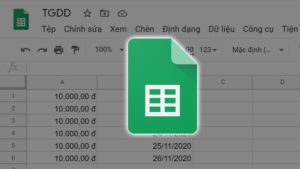
Google Sheet (Google SpreadSheet) là một chương trình bảng tính được cung cấp miễn phí bởi Google nằm trong dịch vụ Google Drive. Dịch vụ này cũng bao gồm Google Docs và Google Slides, một trình xử lý văn bản và chương trình trình bày tương ứng. Hiểu một cách đơn giản thì Google Sheets là ứng dụng về bảng tính của Google Docs.
2. Lịch sử phát triển của Google Sheet
- Năm 2016, 2Web Technologies phát triển một ứng dụng bảng tính trên web với tên gọi XL2Web và phát triển chúng trong Google Labs.
- Ngày 06/06/2006, Google thử nghiệm giới hạn và phát hành bản beta cho các chủ tài khoản Google.
- Tháng 03/2010, Công ty tài liệu trực tuyến DocVerse đã bị mua lại bởi Google, mở đầu cho những hoạt động phát triển ứng dụng sau đó.
- Tháng 04/2010, Google công bố các cải tiến dựa trên DocVerse.
- Tháng 06/2012, Google mua lại Quickoffice, một công ty giải pháp năng suất văn phòng với thế mạnh về định dạng tệp phổ biến.
- Tháng 10/2012, Bảng tính Google đổi tên thành Google Sheets trên nền tảng Chrome. Người dùng có thể truy cập Google Sheets tại địa chỉ:
3. Nền tảng tương thích Google Sheet
Google Sheets có khả năng tương thich trên tất cả các thiết bị như điện thoại di động, máy tính cá nhân, máy tính để bàn… Bạn có thể sử dụng Google Sheet trên đa dạng các nền tảng như Chrome, Firefox, Safari, Internet Explorer 11, Microsoft Edge.
Google Sheets cũng được hỗ trợ cài đặt trên các thiết bị di động chạy phần mềm Android (phiên bản 4.4 kitKat trở lên) và iOS (phiên bản 9.0 trở lên).
Google Sheets hỗ trợ danh sách các định dạng bảng tính và các tệp thông dụng như: xlsx .xls.tsv .xlsm .xlt .xltx .tab.xltxm .od .csv .txt
Người sử dụng có thể mở, chỉnh sửa và lưu/ xuất bảng tính và các tài liệu bằng Google Sheets. Các tệp trên Google Sheets có thể dễ dàng được chuyển đổi sang Excel và ngược lại.
Các tính năng nổi bật của Google Sheet là gì?
1. Tạo và nhập dữ liệu Form dễ dàng
Một trong những ưu điểm đầu tiên của Google Sheet phải kể đến chính là tính năng tạo và nhập dữ liệu Form dễ dàng, đơn giản hóa quy trình làm việc của bạn khi xử lý dữ liệu khách hàng truy cập vào website của bạn.
Bạn có thể tạo form các câu hỏi để khách hàng điền vào khi truy cập, dữ liệu về các câu trả lời đó sẽ được tự động đăng nhập và phân loại trên Google Sheet của bạn.
Để bắt đầu sử dụng tính năng này, bạn cần truy cập vào bảng tính Google Sheets chọn Insert –> Form (Chèn –> Biểu mẫu), chẳng hạn như trong ảnh minh họa dưới đây:
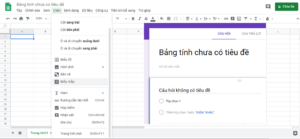
2. Kết nối các bảng tính với nhau
Nhiều người dùng tỏ ra khá thận trọng khi sử dụng Google Sheet vì nghĩ công cụ này không có đầy đủ các tính năng về bảng tính như Excel. Tuy nhiên, sự thật là hầu hết các tính năng phổ biến và thông dụng nhất về bảng tính trên Excel đều hiện hữu trên Google Sheet.
Chẳng hạn như tính năng lấy dữ liệu từ các bảng tính khác. Bằng cách sử dụng = IMPORTRANGE để thực hiện và nhận dữ liệu từ các bảng tính riêng biệt.
3. Tìm hiểu trong khi sử dụng google sheet
Với những người mới bắt đầu công việc về bảng tính dữ liệu và còn băn khoăn không biết nên sử dụng hàm nào để nhập liệu thì tính năng này như giải quyết những thắc mắc đó. Nó cho phép hiển thị chi tiết thông tin, giúp bạn hiểu được cách sử dụng và biết khi nào nên sử dụng chức năng này. Chẳng hạn như trong ảnh minh họa dưới đây:
4. Add-Ons
Add-Ons là một trong những tiện ích mới được Google triển khai mở rộng trên Google Sheet nhằm giúp người dùng nâng cao hiệu suất công việc, luôn có kết nối và có thể kết nối từ nhiều nguồn dữ liệu khác nhau trên Internet. Add-Ons trên Google Sheets cũng khá đa dạng và mạnh mẽ như trên Excel.
5. Hỗ trợ cho làm việc nhóm
Nếu như làm việc trên Excel đề cao tính cá nhân, làm việc độc lập thì Google Sheet lại là công cụ hỗ trợ làm việc nhóm đắc lực. Tính năng này cho phép bạn mời bạn bè hay cộng sự của mình cùng tham gia làm việc trên bảng biểu của Google Sheets (hoặc chỉ cần xem, theo dõi) bảng tính mà bạn đang làm.
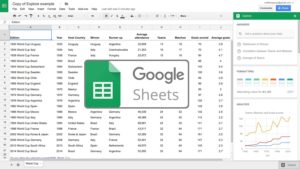
Trên Google Sheet, bạn có thể tạo URL cho phép bất cứ ai xem bảng tính hoặc mời cụ thể bạn bè/cộng sự. Để thực hiện tính năng này, chọn nút Share ở góc bên phải màn hình và thay đổi quyền truy cập bảng tính mà bạn muốn.
Microsoft Excel dành cho ai?
Từ lâu, khi thực hiện các công việc liên quan đến bảng tính, người dùng thường nhớ đến Microsoft Excel bởi tên tuổi và sự tin tưởng vào một phần mềm chuyên nghiệp. Excel thực sự phù hợp với những công ty cần xử lý số lượng lớn dữ liệu, giúp bạn dễ dàng tạo bảng tính nâng cao hoặc xử lý dữ liệu trong bài thuyết trình, mặc dù chi phí bạn phải bỏ ra cho Excel đắt hơn Sheets (khoảng $ 110) nhưng khoản đầu tư rất xứng đáng nếu công việc của bạn phải xử lý khối lượng lớn dữ liệu.
Nhưng trong trường hợp công việc của bạn không quá phức tạp, hãy cân nhắc sử dụng Google Sheet.
Ai nên sử dụng Google Sheet?
Bạn hoàn toàn có thể chỉnh sửa các tập tin Excel trên Google Drive nhờ Google Sheet với nhiều tính năng cải tiến và tiện lợi cho người dùng, một công cụ phù hợp với tất cả những ai có nhu cầu sử dụng bảng tính đơn giản, không những vậy, Google Sheets còn cho phép mọi người soạn thảo trực tiếp trên đó cho những người khác để làm theo.
Mọi công việc đơn giản liên quan đến bảng tính đều có thể thực hiện dễ dàng trên Google Sheets mà bạn không phải bỏ ra một ngân sách đầu tư lớn như Excel. Vì vậy, nếu công việc của bạn không quá phức tạp và không phải xử lý lượng lớn dữ liệu thì bạn nên cân nhắc sử dụng Google Sheet.
Google Sheet vs Microsoft Excel: Nên chọn ứng dụng nào?
Điểm tương đồng giữa Microsoft Excel và Google Sheet là gì?,.thực chất nó có nhiều điểm tương đồng về các tính năng bảng tính.nên nhiều người dùng vẫn còn băn khoăn không biết nên.sử dụng công cụ nào? Công cụ nào là phù hợp với tính chất công việc của mình? Vài điểm so sánh dưới đây sẽ giúp bạn đưa ra cách nhìn.tổng quan nhất về 2 công cụ bảng tính phổ biến này.
1. Giá
Về giá thành, phiên bản Excel mới nhất của Microsoft office 365.(Excel Online), bạn sẽ phải trả mức phí khoảng 8,25$/tháng trong khi đó,.công cụ Google Sheet lại hoàn toàn miễn phí với nhiều tính năng.hữu ích cho người dùng về bảng tính.
2. Sự cộng tác
Excel phù hợp với việc xử lý công việc mang tính chất cá nhân, làm việc.độc lập trong khi đó, Google Sheets luôn được chú trọng phát triển nhiều tính.năng mới giúp người dùng có thể dễ dàng chia sẻ và chỉnh sửa.trực tuyến nội dung bảng tính với những người dùng khác.
3. Tính toán và trực quan
Trong khi Excel là 1 phần mềm chuyên nghiệp với các hàm và.các biểu đổ đa dạng được tích hợp trong cùng ứng dụng thì Google Sheets buộc bạn phải.làm thủ công nếu muốn tạo các biểu đồ hay các hàm chuyên nghiệp.
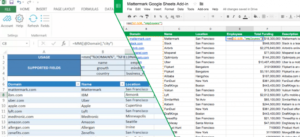
4. Sự liền mạch và dễ dàng sử dụng
Giao diện Excel thân thiện với người dùng, các tính năng.bảng biểu tính toán phổ biến, tuy nhiên nhược điểm lớn nhất của Excel là không tự.động lưu file nên bạn có thể sẽ bị mất dự liệu nếu như gặp.sự cố về thiết bị. Trong khi đó, Google Sheets sẽ tự động lưu các file vào Google.Drive, bạn sẽ không lo bị mất dữ liệu hay phải nhập liệu lại nếu không may gặp sự cố.
5. Macro
Macro hay lệnh macro là một chuỗi các hành động cụ thể cho.phép bạn tự động hóa các thao tác để cải thiện năng suất công việc. Với việc sử dụng Macro sẽ ghi lại hành động của bạn và lưu.vào một file được liên kết với bảng tính mà chúng ghi lại.
Khi ghi macro trên Google Sheet, nó sẽ tự động tạo một Apps Script.với tất cả các code để sao chép hành động của bạn. Google Sheets đã rất mạnh mẽ với Macro, nó có thể làm mọi thứ.cơ bản mà Sheets có thể làm. Tính năng Macro này.cũng đang dần phổ biến trên Excel.
Trên đây là những thông tin tổng quan nhất về Google Sheet là gì cũng.như cách sử dụng Google Sheeet và sử dụng những tính năng chính.cơ bản về bảng biểu bạn cần biết trên Google Sheet. Đây thực sự là công cụ hỗ trợ đắc lực, cải thiện năng suất và làm việc nhóm,.không chỉ hỗ trợ về bảng tính mà người dùng còn có thể sử dụng.cho nhiều mục đích khác nhau. Hy vọng qua bài viết trên sẽ giúp bạn hiểu rõ hơn về Google Sheet.và ứng dụng linh hoạt các tiện ích của Google Sheets.trong công việc thật hiệu quả nhé!
Liên hệ với SEMTEK để tháo nút thắt cho website của bạn bằng giải pháp về Marketing!
SEMTEK Co,.LTD
🏡 Địa chỉ: 2N Cư Xá Phú Lâm D, Phường 10, Quận 6, TP.HCM
📧 Email: info@semtek.com.vn
☎️ Hotline: (+84)098.300.9285
Tìm kiếm liên quan
- Google Sheet
- Google Docs
- Google doc
- Phần mềm Spreadsheets là gì
Nội dung liên quan
- Xu hướng Marketing B2B năm 2020 có những thay đổi như thế nào?
- Conversion là gì? Vì sao cần quan tâm Conversion Rate trong Marketing?
- Customer Acquisition là gì? Customer Acquisition có vai trò gì?



